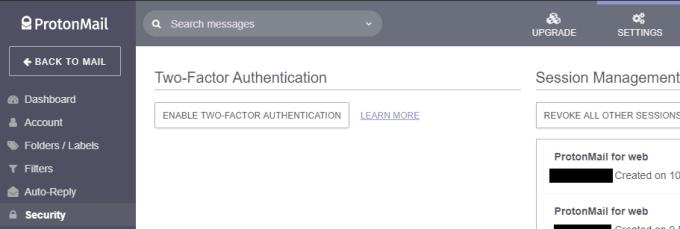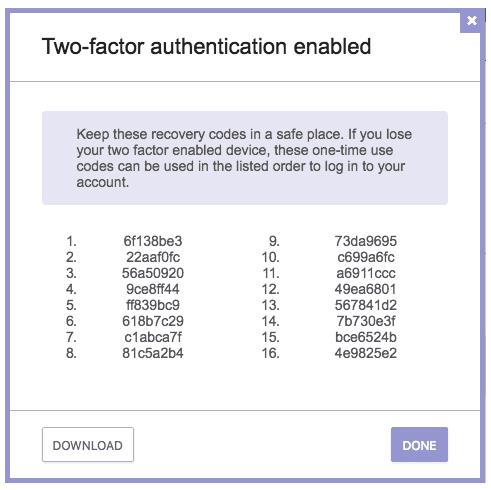Tvåfaktorsautentisering, även känd som 2FA, är en autentiseringsteknik som ger dig en stor ökning av kontosäkerheten. Traditionellt när du loggar in anger du ett användarnamn för att indikera vilket konto du vill komma åt och ett lösenord för att bevisa att du har behörighet att logga in på det. Tvåfaktorsautentisering lägger till ett andra steg av att behöva bevisa att du har behörighet att komma åt ett konto.
Teoretiskt sett kan en andra faktor vara vilken form av autentisering som helst, till exempel ett annat lösenord, men alla plattformar kräver en andra autentiseringsfaktor för att vara en fysisk enhet, vanligtvis en telefon. Att använda en fysisk enhet som en andra faktor görs eftersom det erbjuder skydd mot svagheter i lösenord, särskilt att någon annan kan känna till ditt lösenord. Det är mycket mer komplicerat att veta någons lösenord och ha sin telefon för att kunna komma åt sina konton. Detta tillvägagångssätt är känt som "något du vet och något du har".
Tips: 2FA-tokens behöver inte nödvändigtvis vara telefoner, det finns andra specialbyggda autentiseringstokens tillgängliga, dock stöder inte alla plattformar dem.
För att aktivera tvåfaktorsautentisering i ProtonMail måste du klicka på "Inställningar" och sedan byta till fliken "Säkerhet" och klicka på "Aktivera tvåfaktorsautentisering" i det övre vänstra hörnet.
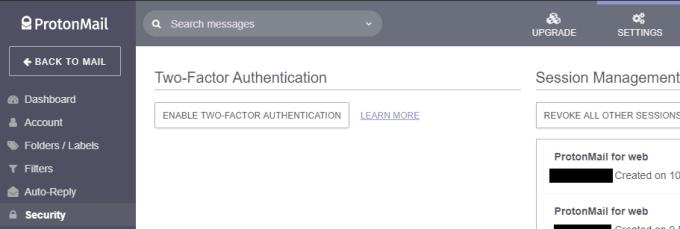
Klicka på "Inställningar" och växla sedan till fliken "Säkerhet" och klicka på "Aktivera tvåfaktorsautentisering" i det övre vänstra hörnet.
ProtonMail stöder tre mobila 2FA-applikationer, tillgängliga på både iOS och Android: Authy, Google Authenticator och FreeOTP. Ladda ner vilken app du vill använda och skanna sedan QR-koden som visas på webbsidan. När du har skannat QR-koden, ange ditt kontolösenord och 2FA-lösenordet som visas på din telefon för att synkronisera.
Slutligen kommer du att presenteras med en lista med återställningskoder. Dessa koder kan användas för att återfå åtkomst till ditt konto om du förlorar åtkomsten till din 2FA-enhet. De är endast för engångsbruk och kan endast användas i angiven ordning, så se till att anteckna alla, i ordning, på en säker plats och sedan säkerhetskopiera dem.
Tips: Du kan lagra en kopia av koderna på din telefon, ifall du av misstag skulle radera posten för autentiseringsappen. Du måste dock se till att koderna sparas på en annan enhet; om din telefon blir stulen eller försvunnen har du inte heller tillgång till återställningskoderna på den. Säkerhetskopiera dina återställningskoder till en dator som finns kvar i ditt hem, eller be en betrodd vän eller familjemedlem att behålla en kopia åt dig.
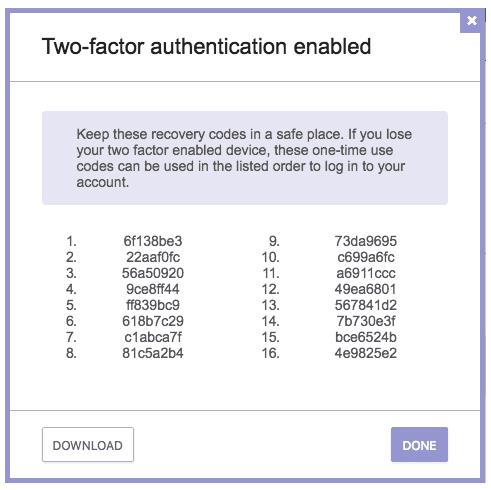
Förvara dina återställningskoder på ett ställe som inte skulle gå vilse, bli stulet eller skadat tillsammans med din tvåfaktorsenhet, så att du kan återfå åtkomst till ditt konto igen om du behöver.